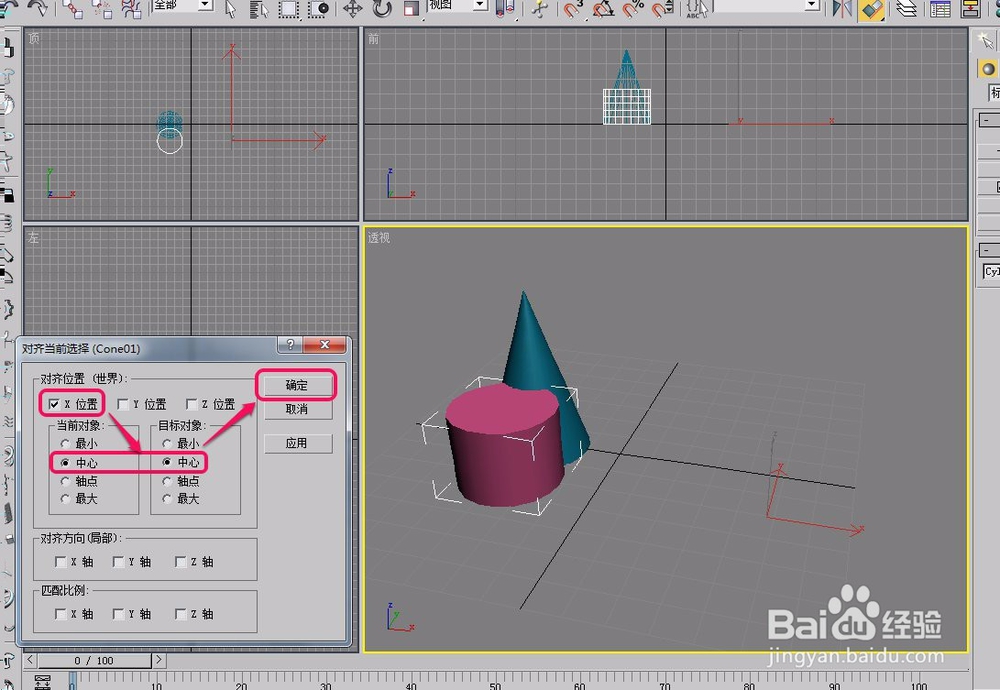3ds max如何对长方体进行对齐操作
1、首先打开3ds max软件,新建1个圆柱体和1个圆锥体。
2、首先用鼠标选中圆柱体。
3、用鼠标单击选择工具栏中的“对齐”按钮。
4、移动鼠标指针到圆锥上面,单击鼠标。
5、这时,软件弹出了“对齐当前选择”对话框。
6、由于耩撞苏粪参数较多,我们以选择比较少的设置项来进行示例。在“对齐位置”中选择“X位置”,“当前对象”和“目标对象”都选择“中心”,最后单击“确定”按钮。
7、最后圆柱体和圆锥体的对其效果如图。在“顶视图”中,2个物体的对齐效果较清晰。
声明:本网站引用、摘录或转载内容仅供网站访问者交流或参考,不代表本站立场,如存在版权或非法内容,请联系站长删除,联系邮箱:site.kefu@qq.com。
阅读量:71
阅读量:68
阅读量:27
阅读量:65
阅读量:42